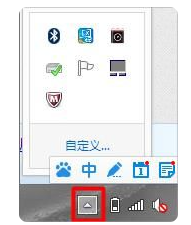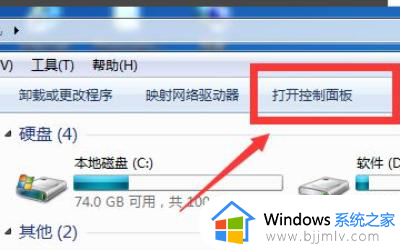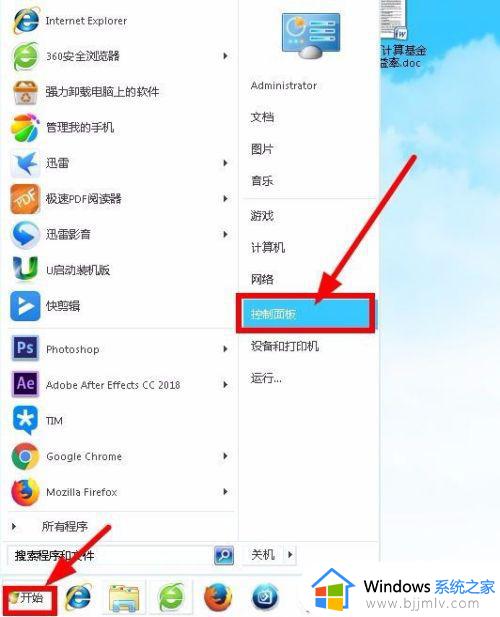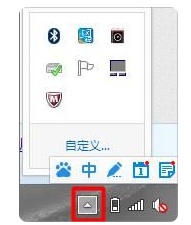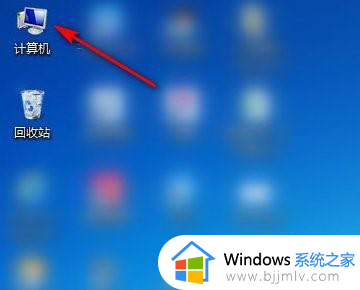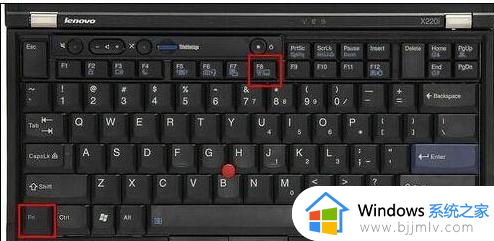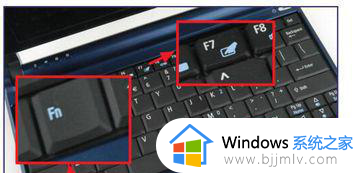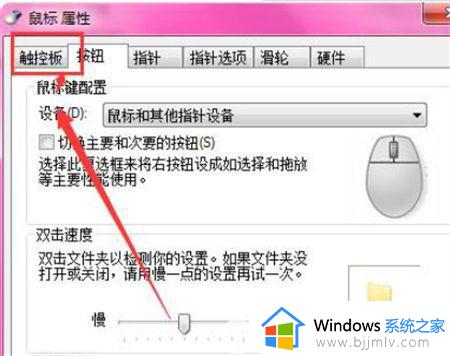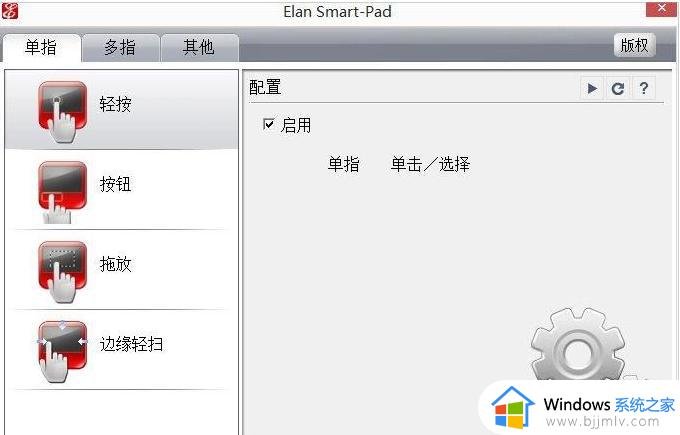win7触摸板怎么设置 win7触摸屏设置在哪里
更新时间:2023-09-15 13:49:44作者:runxin
基本上,在笔记本win7电脑中都自带有触摸屏功能,虽然能够方便用户随时进行操作电脑,但是在笔记本电脑win7系统有外接鼠标设备的情况下,为了防止触摸板出现误碰的情况,因此不得不将其进行关闭,那么win7触摸屏设置在哪里呢?接下来小编就来教大家win7触摸板怎么设置,一起来看看吧。
具体方法:
方法一:
1、我们把鼠标点击桌面右下角的箭头图标,可以打开我们常用的程序图标。
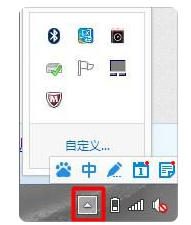
2、我们找到“触控板”图标。双击它就可以打开了。
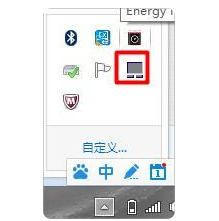
3、这样我们就可以根据我们的需要进行设置了。
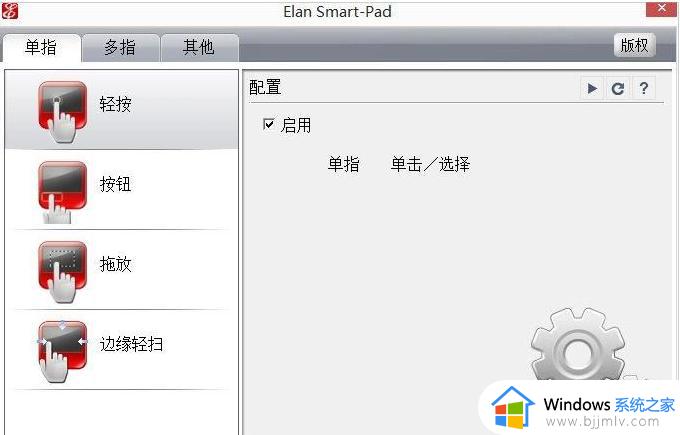
方法二:
1、我们打开控制面板。
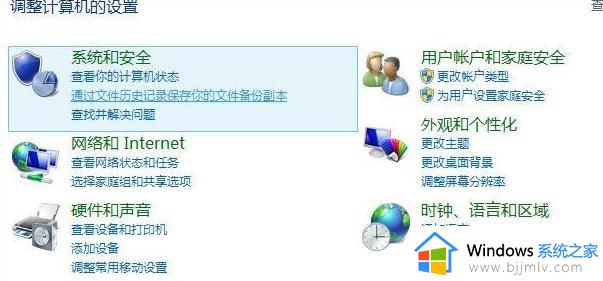
2、把“查看方式”改为“大图标”或者“小图标”。
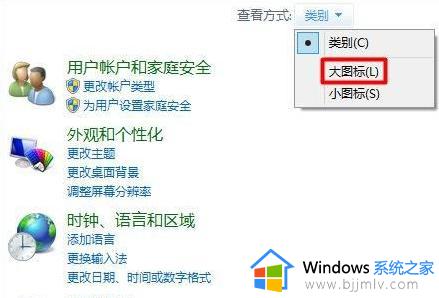
3、我们找到“鼠标”选项。它里面是包括触控板选项的。
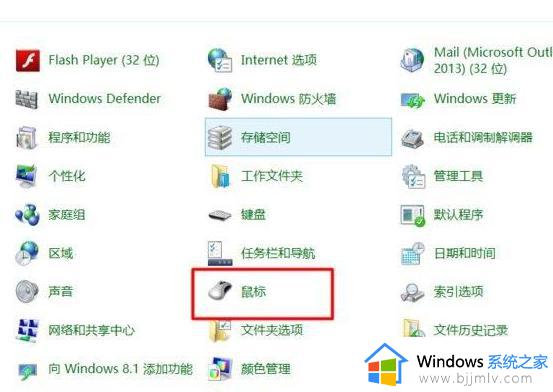
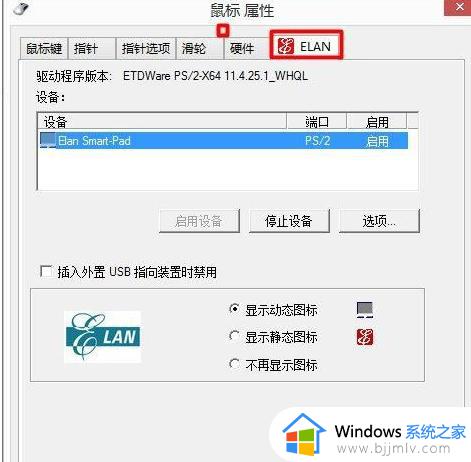
4、我们选择“选项”然后根据自己的需要进行设置就可以了。
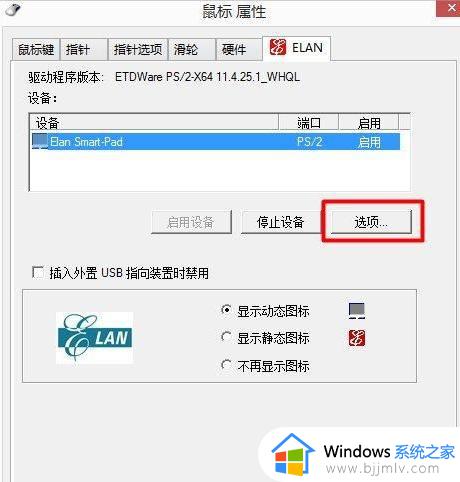
5、这样我们就可以根据我们的需要进行设置了。
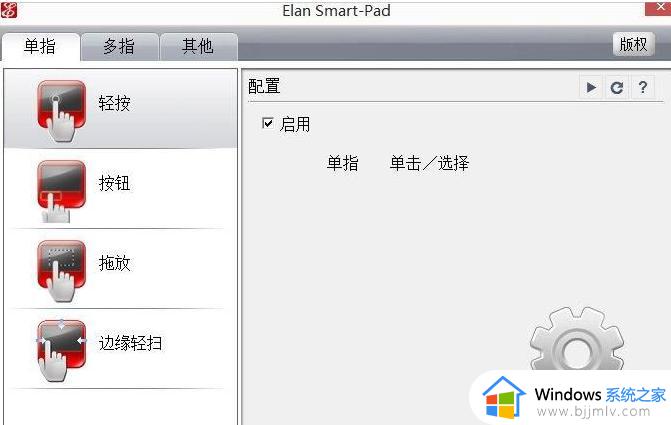
本文就是小编告诉大家的有关win7触摸板怎么设置所有步骤了,还有不清楚的用户就可以参考一下小编的步骤进行操作,希望本文能够对大家有所帮助。